很多人的电脑系统更新到win10后没有使用多久系统就特别卡,反应非常迟钝,轻松是win10系统需要关闭这些功能才可以提高电脑的运行速度,赶紧设置一下吧。

优化配置:
1.优化轻松使用设置中心:
描述:提高系统运行速度
操作:控制面板-->轻松使用设置中心 -->使计算机易于查看-->勾选“关闭所有不必要的动画(如果可能)。
2.关闭自动播放、远程协助等:
描述:提高系统运行速度
操作:
(1)控制面板>声音>“通信”选项卡: 钩选不执行任何操作
(2)控制面板>自动播放:将“为所有媒体和设备使用自动播放”的钩选取消
(3)计算机属性>远程设置:关闭远程协助。

3.加快Win10关机速度:
有时我们会发现win10关机会被一些程序阻止,导致关机缓慢,那可以设置一下
操作简要:Win+R键。输入 gpedit.msc。——计算机管理中选择,模块管理 - 系统-关机选项 关闭会阻止或取消关机的应用程序的自动终止功能 设置为禁用。
4.关闭计划任务里的隐藏的自启动程序:
当然计划任务里也有可能存在自启程序,可以查看一下!
操作简要:控制面板→所有控制面板项→管理工具→ 任务计划程序→任务计划程序库→右侧任务列表→禁用不需要的任务。
控制面板–管理工具–服务–Superfetch -启动类型–自动(延迟启动)。

5. 清理Windows.old文件夹:
C盘–右键–属性-磁盘清理-选中以前的Windows 安装复选框–确定清理。
6.设置自动登陆:
Win+R–输入netplwiz-取消使用计算机必须输入用户名和密*****的选项–然后双击需要自动登录的账户–输入你的密*****。
7.关闭ipv6:
网络共享中心–网络连接–以太网–属性–取消 ipv6 。
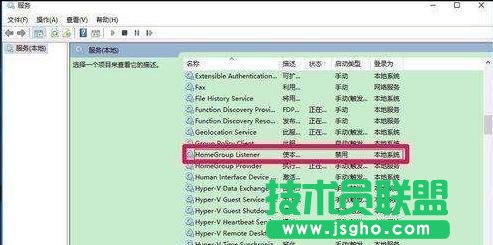
8. 关闭家庭组:
控制面板–管理工具–服务–HomeGroup Listener和HomeGroup Provider禁用。
9.关闭磁盘碎片整理、自动维护计划任务:
选中磁盘C-属性–工具–对驱动器进行优化和碎片整理–优化–更改设置–取消选择按计划运行。
10.关闭Windows Defender(视情况而定):
控制面板–Windows Defender –设置–实施保护-去掉勾和管理员–启用Windows Defender –去掉勾。
控制面板–管理工具–服务- Windows Defender Service禁用。
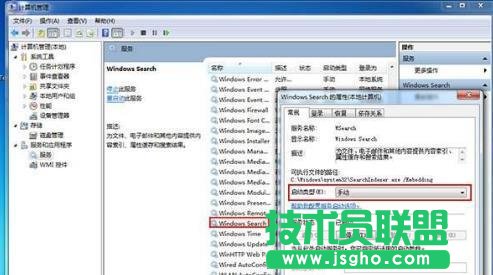
11.关闭Windows Search:
控制面板–管理工具–服务- Windows Search禁用。
12. 设置好Superfetch 服务:
13.开启 Hybrid Boot快速启动:
描述:快速启动(需要开启休眠才可以)
操作:控制面板 – 电源选项 – 选择电源按钮的功能— 更改当前不可用的设置 – 关机设置 – 勾上启用快速启动。
14.启或关闭休眠:
描述:休眠,关闭可以大大节省空间
操作:开启 — Win+R运行 – 输入powercfg -h on
关闭 —Win+R运行 – 输入 powercfg -h off
15.据自己情况,设置Win10系统特效:
描述:喜欢特效的请无视
操作:系统属性 – 高级 - 性能 - 设置 – 关闭淡出淡入效果,打开文件夹,小软件很快的。
16.开关机加速:
操作:win10开机加速: Win+ R – 输入 msconfig – 引导 – 勾上 无GUI引导,确定(启动界面转圈圈会消失)
win10关机加速:Win+R键。输入 gpedit.msc,计算机配置,管理模板 - 系统 -关机选项,关闭会阻止或取消关机的应用程序的自动终止功能禁用。
17.关闭onedrive,上传文件(按需关闭):
描述:需要的不要操作
操作:Win+R键输入 gpedit.msc,计算机配置—管理模板—Windows组件—Onedrive目录—禁止使用Onedrive进行文件存储—启用。
更多了解,请百度一下技术员系统官网
或者直接点击登录:jsgho.net